Phần mềm tìm kiếm và xóa tệp trùng lặp miễn phí cho Windows 11/10
Khi tiếp tục sử dụng PC Windows 11/10/8/7, chúng ta có xu hướng tích lũy hàng tấn tệp, hình ảnh và nhạc. Rất có thể là hàng tấn tệp dẫn đến trùng lặp, đặc biệt là khi liên quan đến hình ảnh và âm nhạc. Các tệp này chiếm nhiều dung lượng trên PC và chúng không dễ dàng tìm ra các tệp trùng lặp và xóa chúng theo cách thủ công.
Tìm và xóa các tệp trùng lặp
Các tệp trùng lặp(Duplicate files) là một vấn đề, vì bạn không biết tệp nào chứa nội dung mới nhất. Trong trường hợp cộng tác, bạn có thể bỏ lỡ những thay đổi mà đồng nghiệp của bạn đã thực hiện đối với tài liệu nếu bạn mở sai tài liệu. Trường hợp xấu nhất có thể là bạn và đồng nghiệp của bạn không biết về các bản sao và tất cả các bạn đều làm việc trên các phiên bản khác nhau của tệp.
Mặc dù có các trình dọn rác như Comodo System Cleaner và CCleaner , chúng không thể nhận dạng và khắc phục sự cố của các tệp trùng lặp. Do đó,(Hence) bạn cần phần mềm chuyên dụng có thể tìm kiếm và xóa và hợp nhất các tệp trùng lặp.
Nhân bản phần mềm Tìm kiếm(Duplicate File Finder) & Xóa tệp tin(Remover)
Bài viết này nói về ba phần mềm miễn phí như vậy sẽ giúp bạn tìm và xóa hoặc loại bỏ các tệp trùng lặp trong Windows 10/8/7 . Dưới đây(Below) là danh sách các phần mềm có thể giúp bạn xóa các tệp trùng lặp trên PC chạy Windows 10(Windows 10) . Một số hoàn toàn miễn phí, trong khi một số có phiên bản PRO giúp bạn làm được nhiều việc hơn và tìm tệp chính xác hơn.
1] DoubleKiller
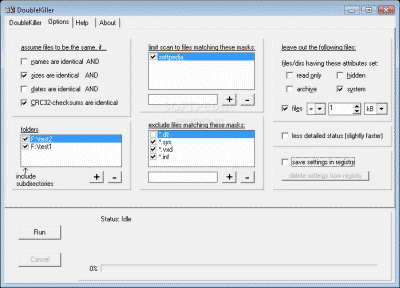
Như rõ ràng ở cái tên, DoubleKiller tìm và xóa các tệp trùng lặp khỏi máy tính của bạn. Phần mềm của Big Bang Enterprises có sẵn trong hai phiên bản. Một là miễn phí để sử dụng, và bạn phải trả tiền cho phiên bản còn lại. Tất nhiên, phiên bản trả phí hoạt động nhiều hơn, nhưng bạn cũng có thể đạt được kết quả tốt với sự trợ giúp của phần mềm miễn phí.
Phần mềm sử dụng các phương pháp bao gồm so sánh băm để so sánh các tệp. Phần mềm(This software) này rất dễ sử dụng và do đó tôi đã đặt nó ở vị trí đầu tiên.
2] AllDup
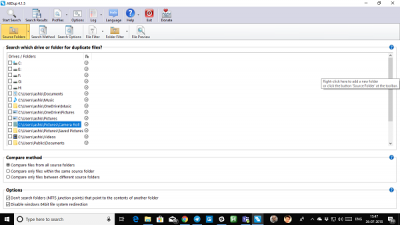
Đó là một phần mềm mạnh mẽ, nhiều tính năng, có thể tìm và xóa các tệp trùng lặp. Tất nhiên, bạn có thể sao chép và di chuyển. Một trong những khía cạnh phong phú của công cụ này là tìm các tệp MP3 trùng lặp với các Thẻ ID3(ID3 Tags) khác nhau . Nó có nhiều tùy chọn và bộ lọc để so sánh các tệp MP3 và hình ảnh theo nội dung của chúng, thay vì siêu dữ liệu khác nhau như Thẻ ID3(ID3 Tag) .
Ngoài ra, một tính năng độc đáo khác của phần mềm này là nó cho phép bạn so sánh hai thư mục cho các tệp trùng lặp. Bạn có thể chọn so sánh với một thư mục nguồn hoặc các tệp trong thư mục hoặc giữa các thư mục nguồn khác nhau. Sau(Later) này rất hữu ích nếu bạn có thói quen bảo quản các bản sao ở nhiều nơi. Tải xuống từ đây.(from here.)
3] dupeGuru
Được biết đến phổ biến với cái tên dupeGuru Music Edition , phiên bản mới nhất của dupeGuru bổ sung các tệp nhạc so với bộ tính năng.
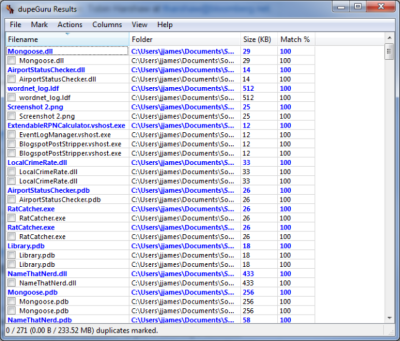
Ngoài việc loại bỏ các tệp trùng lặp có tên tệp tương tự, phần mềm miễn phí này(this freeware) còn có khả năng tìm kiếm bên trong các tệp - đặc biệt là MP3 -(MP3s –) để biết liệu chúng có giống nhau hay không ngay cả trong trường hợp tên tệp khác nhau. Nó hiển thị cho bạn kết quả tìm kiếm cho phép bạn chọn cái nào sẽ giữ lại và cái nào cần loại bỏ.
4] Trình dọn dẹp trùng lặp miễn phí(Duplicate Cleaner Free) từ Núi lửa kỹ thuật số(Digital Volcano)
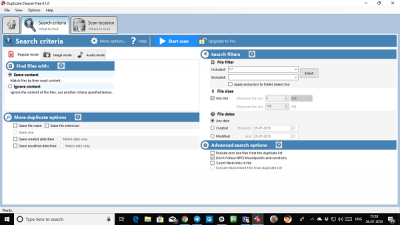
Nó cung cấp một giao diện trông chuyên nghiệp với các tùy chọn nâng cao để tìm các tệp trùng lặp. Bạn có thể tìm thấy ở dạng theo kích thước, ngày tháng, ngày sửa đổi, sử dụng bộ lọc tệp (ký tự đại diện) và loại trừ các tệp đã biết. Người dùng nâng cao(Advanced) , những người hiểu phần này, có thể chọn loại trừ các điểm gắn kết và điểm nối NTFS . Bạn cũng có thể đặt vị trí cho các tìm kiếm bằng trình khám phá tệp có sẵn của nó.
Khi bạn tải xuống phần mềm này, hãy tìm “Phiên bản cơ bản, nhẹ của Duplicate Cleaner , chỉ dành cho mục đích phi thương mại” . Trang tải xuống cung cấp cho bạn phiên bản chuyên nghiệp trước, nhưng để sử dụng tại nhà, phiên bản nhẹ là quá đủ.
Phiên bản chuyên nghiệp cho bạn biết liệu chúng có giống nhau hay không và cũng có thể thực hiện các nhịp điệu theo từng byte + từng byte. Nó cũng cung cấp chế độ hình ảnh và chế độ âm thanh. Chế độ âm thanh rất thú vị. Nó có thể tìm các tệp dựa trên thẻ ID3(ID3) , nhưng chúng chỉ khả dụng ở chế độ Pro . Tải xuống từ đây( here) .
5] WinMerge
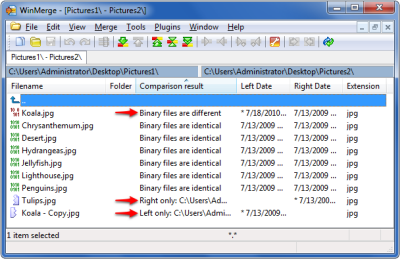
WinMerge là một phần mềm đa nền tảng hoạt động trên nhiều nền tảng. Phần mềm giống nhau có thể được sử dụng trên cả Windows và Linux . Bạn không cần cài đặt phần mềm để có thể khởi chạy nó trực tiếp từ ổ đĩa bút của mình - nếu bạn muốn. Tính năng tìm kiếm và hợp nhất giúp bạn giữ lại hỗn hợp của tất cả các tệp trùng lặp có nội dung gần như tương tự. GUI của WinMerge rất tốt và giúp dễ dàng xác định các điểm tương đồng giữa các tệp khác nhau . WinMerge sẽ hiển thị sự khác biệt trực quan & hợp nhất các tệp & thư mục trong Windows . Lấy nó ở đây(here) .
6] Công cụ tìm tệp trùng lặp Auslogics
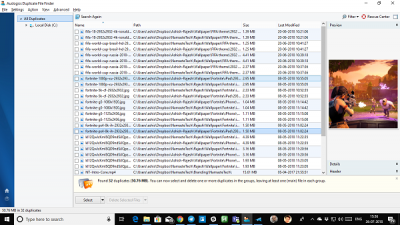
Phần mềm miễn phí này từ các chuồng của Auslogics sẽ giúp bạn tìm và xóa các tệp trùng lặp vô ích, được lưu trữ trên PC Windows của bạn. Đó là một phần mềm được thiết kế tuyệt vời khác có thể tìm thấy hình ảnh, tệp âm thanh, video, tệp lưu trữ và ứng dụng trùng lặp trên PC chạy Windows 10 của bạn. Có những tính năng mà tôi hoàn toàn yêu thích về nó. Đầu tiên(First) , nó đảm bảo sao lưu mọi thứ bạn định xóa và thứ hai, nó bỏ qua một tập hợp các tệp và thư mục hệ thống theo mặc định.
Điều đó nói rằng, khi bạn tìm kiếm, kết quả được hiển thị dưới dạng nhóm với các màu được đánh dấu. Điều này làm cho nó dễ hiểu. Kết quả có thể được lọc theo ngày và loại, sau đó bạn có thể chọn chỉ chọn các tệp trùng lặp theo ngày đã sửa đổi, chỉ chọn một nhóm, v.v.
Đặc trưng:
- Tìm(Finds) hình ảnh, tài liệu giống hệt nhau và bất kỳ tệp nào khác
- So sánh các tệp không chỉ theo tên mà còn theo nội dung của chúng
- Có thể tăng đáng kể dung lượng trống trên đĩa của bạn
- Giúp(Helps) bạn sắp xếp các bộ sưu tập phương tiện của mình
- Giảm thời gian cần thiết để chống phân mảnh ổ cứng của bạn
Một cảnh báo nhỏ ở đây. Trong quá trình cài đặt, phần mềm yêu cầu bạn tải xuống các sản phẩm nội bộ của nó. Đảm(Make) bảo bỏ chọn chúng khỏi cài đặt. Tải xuống từ đây.(here.)
7] Trình xóa tệp trùng lặp
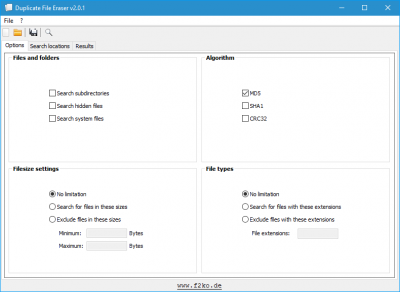
Duplicate File Eraser cung cấp các chi tiết đơn giản nhưng ít ỏi mà bạn có thể tiếp nhận để tìm các tệp trùng lặp. Bạn có thể tìm kiếm các thư mục, thư mục con, các tệp ẩn cũng như các tệp hệ thống (mặc dù bỏ qua) các tệp trùng lặp. Bạn có thể chọn giữa các thuật toán so sánh tệp CRC32 , MD5 , SHA1 . Nếu bạn muốn tìm tệp dựa trên kích thước, tên loại, v.v., bạn hoàn toàn có thể. Nó cũng có thể tìm kiếm các tệp ẩn, nhưng hãy đảm bảo làm điều đó cho các thư mục mà bạn sở hữu, chứ không phải sử dụng các thư mục hệ thống.
8] Dupscout Duplicate Finder
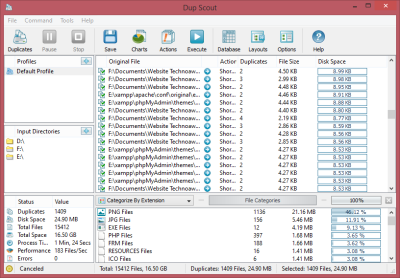
DupScout là một công cụ tìm tệp trùng lặp nâng cao có thể thực hiện nhiều việc sau khi tìm thấy tệp trùng lặp. Không phải ai cũng muốn xóa tệp trùng lặp và nếu bạn muốn di chuyển nó vào một thư mục hoặc nén nó,(if you want to move it a directory or compress it,) bạn có thể làm điều đó. Nó thậm chí có thể quét Máy chủ hoặc thiết bị NAS(scan Servers or NAS devices) bằng cách chỉ cần nhập địa chỉ IP của chúng. Khi tìm kiếm một tệp, bạn có thể tạo các quy tắc cho quá trình quét(create rules for the scanning process) . Cuối cùng, nó sẽ tạo ra một báo cáo đặc biệt cung cấp cho bạn ý tưởng về không gian lưu trữ bị chiếm dụng, tùy theo loại tệp.
9] NoClone
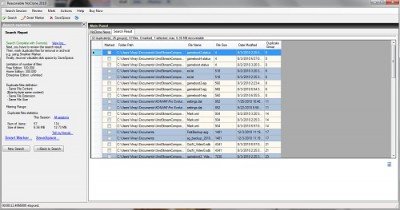
NoClone là một phần mềm miễn phí khác sử dụng so sánh từng byte với thời gian thực để phát hiện các tệp trùng lặp bất kể tên tệp của chúng là gì. Bạn có thể giới hạn tìm kiếm trong các loại tệp cụ thể (hình ảnh, chương trình, v.v.) cũng như theo kích thước, ngày tháng và vị trí.
Phần mềm này sử dụng so sánh từng byte với thời gian thực để tìm nội dung chính xác chứ không phải những nội dung liên quan. Phần tốt nhất là nó hỗ trợ rất nhiều phần mở rộng tệp bao gồm s docx, xlsx , pptx; tệp âm thanh, tệp video, email Outlook , v.v. (Outlook)Để tìm những hình ảnh tương tự, nó sử dụng một thuật toán tìm kiếm mờ. Phiên bản miễn phí tự giới hạn ở 300.000 tệp trong một phiên duy nhất. Phiên bản miễn phí của NoClone tự giới hạn ở 300.000 tệp trong một phiên duy nhất.
Phần mềm miễn phí tương tự khác trong danh mục này là:(Other similar freeware in this category are:)
- CloneSpy
- Makesoft DuplicateFinder
- Glary Duplicate Cleaner
- Nhân bản ứng dụng File Remover từ Microsoft Store
- Dissy cho phép bạn tìm, xóa các tệp trùng lặp và quản lý bộ nhớ.
Nếu bạn cần tìm các hình ảnh trùng lặp, hãy dùng thử Awesome Duplicate Photo Finder .
Cảnh báo:(Warning:) Khi xóa tệp khỏi PC của bạn, hãy hết sức cẩn thận. Nếu bạn gửi tìm kiếm khắp nơi trên PC, rất có thể bạn có thể xóa hình ảnh hệ thống và nó có thể khiến hệ thống không ổn định. Vì vậy, hãy rất cẩn thận.
Danh sách phần mềm miễn phí để loại bỏ các tệp trùng lặp này dựa trên kinh nghiệm của riêng tôi. Nếu bạn có bất kỳ mục yêu thích, xin vui lòng cho chúng tôi biết.(This list of freeware to remove duplicate files is based on my own experience. If you have any favorites, please let us know.)
Related posts
Cách thay đổi Ownership của File or Folder trong Windows 11/10
Best Universal File Viewer software miễn phí cho Windows 10
Cách đặt lại File and Folder permissions thành Mặc định trong Windows 10
Best Free File Compression software cho Windows 11/10
Làm thế nào để thay đổi File and Folder permissions trong Windows 11/10
Cách chân File or Folder đến Start Menu trong Windows 11/10
Optimize, nén và giảm PDF File size trong Windows 10
Cách chỉnh sửa hoặc thêm các tệp Metadata vào Photos & Video trong Windows 10
Delete Temporary Files sử dụng Disk Cleanup Tool trong Windows 10
Cách mở Encrypted File nếu Access Is Denied trong Windows 10
Cách chuyển đổi DWG thành PDF trong Windows 11/10
Cách xóa Thumbs.db Files bằng Network folder trong Windows 10
Làm cách nào để mở SRT Files trong Windows 11/10?
Làm thế nào để chuyển đổi MIDI để MusicXML trong Windows 11/10
File Deleter software Để xóa các tệp và thư mục bị khóa trong Windows 10
Vô hiệu hoá Open File Security Warning for file in Windows 10
Làm thế nào để xóa Files and Folders trong Windows 10
Có an toàn để xóa các tệp Empty Folders hoặc Zero-Byte bằng Windows 10 không?
Shapefile là gì? Làm thế nào để xem một Shapefile trong Windows 11/10
Cách in danh sách Files trong Folder trong Windows 10
